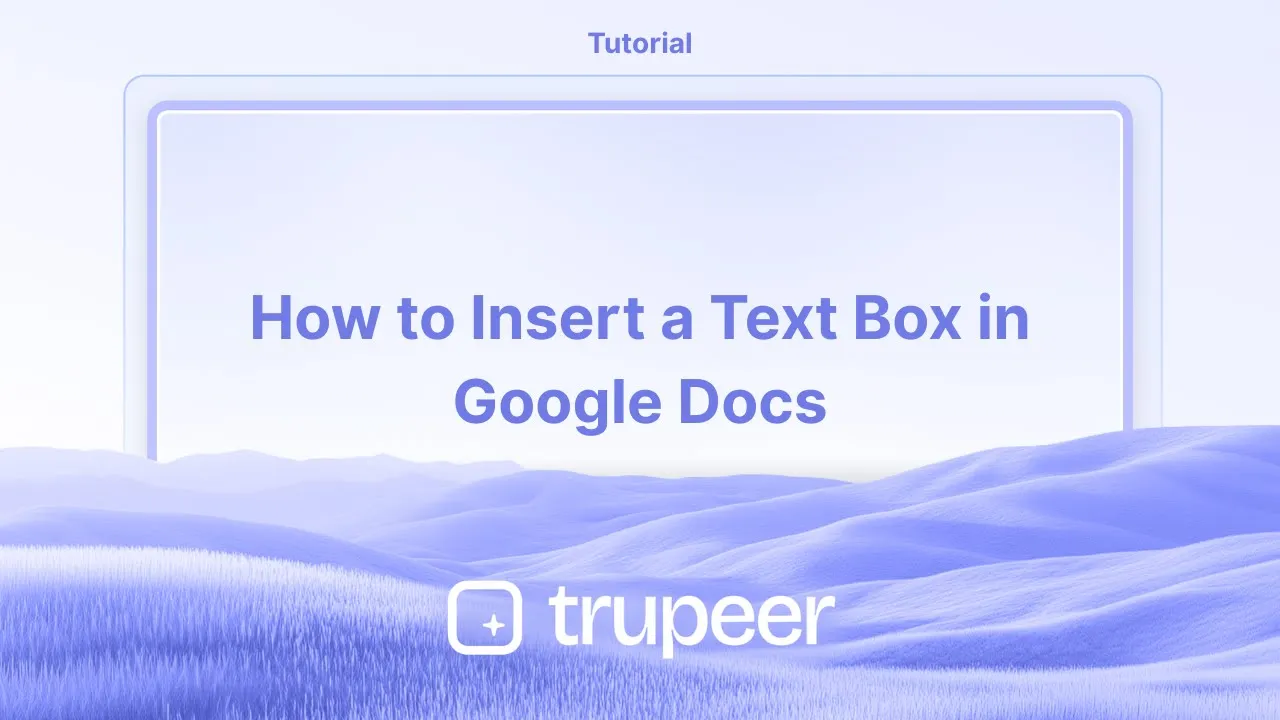
Tutorials
So fügen Sie ein Textfeld in Google Docs ein – Schnellübersicht
Erfahren Sie, wie Sie ein Textfeld in Google Docs mit dem Zeichnungswerkzeug oder Tabellen einfügen. Perfekt für Hervorhebungen, Zitate und benutzerdefinierte Layouts.
Dieser Leitfaden bietet einen schrittweisen Prozess, um Ihnen zu helfen, wie Sie ein Textfeld in Ihr Google Docs-Dokument einfügen können.
Folgen Sie diesen Anweisungen, um Textfelder einfach zu erstellen und anzupassen.
Google Docs hat keinen direkten Button für "Textfeld", aber Sie können eines leicht mit dem Zeichnen-Werkzeug einfügen.
Schritt-für-Schritt-Anleitung
Öffnen Sie Ihr Dokument
Navigieren Sie zu dem Google Doc, in dem Sie das Textfeld möchten.
Fügen Sie eine Zeichnung ein
Klicken Sie auf Einfügen > Zeichnung > + Neu, um das Zeichnungsdialogfeld zu öffnen.
Fügen Sie ein Textfeld hinzu
Klicken Sie in der Zeichnungstoolleiste auf das Textfeld-Symbol (ein "T" in einem Kasten).
Klicken und ziehen Sie auf die Leinwand, um Ihr Textfeld zu zeichnen.
Geben Sie Text ein und formatieren Sie ihn
Geben Sie Ihren Text in das Feld ein.
Verwenden Sie die Formatierungswerkzeuge, um Schriftgröße, Farbe, Ausrichtung usw. anzupassen.
Speichern und Einfügen
Sobald Sie fertig sind, klicken Sie auf „Speichern und Schließen“. Das Textfeld wird in Ihr Dokument eingebettet.
Schritt-für-Schritt-Anleitung: So fügen Sie ein Textfeld in Google Docs ein
Schritt 1
Um ein Textfeld in Google Docs einzufügen, beginnen Sie damit, das Dokument zu öffnen, in das Sie das Textfeld einfügen möchten. Navigieren Sie dann zum Menü „Einfügen“.

Schritt 2
Wählen Sie im Menü „Einfügen“ die Option „Zeichnung“ aus.

Schritt 3
Wählen Sie „Neu“ aus dem Untermenü Zeichnung, um ein neues Zeichnungsfenster zu öffnen.

Schritt 4
Wählen Sie im Zeichnungsfenster das Werkzeug „Textfeld“ aus der Aktionsleiste aus. Zeichnen Sie das Textfeld in der gewünschten Größe und geben Sie den Text ein. Wenn Sie zufrieden sind, klicken Sie auf „Speichern und Schließen“, um das Textfeld in Ihr Dokument einzufügen.

Profi Tipps zum Einfügen eines Textfelds in Google Docs
Verwenden Sie das Zeichenwerkzeug: Gehen Sie zu Einfügen > Zeichnung > Neu, und verwenden Sie dann die Option Textfeld, um ein anpassbares Textfeld mit erweiterten Formatierungen zu erstellen.
Größe und Position anpassen: Nachdem Sie das Textfeld eingefügt haben, klicken Sie auf die Ecken und ziehen Sie diese, um die Größe anzupassen. Verwenden Sie die Positionsoptionen, um die Platzierung auf der Seite zu verfeinern.
Hintergrundfarbe hinzufügen: Um das Textfeld hervorzuheben, verwenden Sie die Füllfarbe-Option im Zeichenwerkzeug, um eine Hintergrundfarbe hinzuzufügen.
Textfelder übereinanderlegen: Verwenden Sie die Anordnen > Reihenfolge-Option im Zeichenwerkzeug, um mehrere Textfelder zu übereinander zu stapeln, und stellen Sie sicher, dass die richtigen Elemente oben erscheinen.
Verwenden Sie die Werkzeugleiste für eine schnelle Formatierung: Sobald ein Textfeld eingefügt wurde, verwenden Sie die Werkzeugleiste, um den Text zu formatieren, Schriftgröße, Farbe und Ausrichtung zu ändern, um Ihren Bedürfnissen zu entsprechen.
Häufige Fallstricke beim Einfügen eines Textfelds in Google Docs
Begrenzte Flexibilität außerhalb des Zeichnungswerkzeugs: Textfelder, die über das Zeichenwerkzeug eingefügt wurden, können nicht einfach direkt im Dokument verschoben oder in der Größe angepasst werden.
Behebung: Passen Sie das Textfeld im Zeichenwerkzeug selbst an, bevor Sie es in das Dokument einfügen.Inkonsistente Ausrichtung: Textfelder könnten mit anderen Inhalten nicht übereinstimmen, insbesondere beim Ändern der Größe oder Position.
Behebung: Verwenden Sie die Positionsoptionen, um die Ausrichtung des Textfelds im Verhältnis zum restlichen Dokument genau anzupassen.Textüberlauf: Text innerhalb des Textfeldes kann überlaufen oder nicht passen, wenn das Feld zu klein ist.
Behebung: Ändern Sie die Größe des Textfelds oder passen Sie die Schriftgröße im Feld an, um sicherzustellen, dass alles richtig passt.Hintergrundfarbe nicht sichtbar beim Drucken: Einige Hintergrundfarben in Textfeldern sind möglicherweise beim Drucken nicht sichtbar.
Behebung: Überprüfen Sie die Druckvorschau, bevor Sie Ihr Dokument finalisieren, um sicherzustellen, dass Hintergrundfarben sichtbar und druckbar sind.Schwierigkeiten beim Bearbeiten nach dem Einfügen: Nach dem Einfügen kann es schwierig sein, das Textfeld zu bearbeiten oder anzupassen, insbesondere wenn Sie mit mehreren Elementen arbeiten.
Behebung: Doppelklicken Sie auf das Textfeld, um das Zeichenwerkzeug erneut zu öffnen, um die Bearbeitung und Anpassung zu erleichtern.
Häufig gestellte Fragen zum Einfügen eines Textfelds in Google Docs
Wie füge ich ein Textfeld in Google Docs ein?
Gehen Sie zu Einfügen > Zeichnung > Neu, klicken Sie dann auf die Option Textfeld, um Ihr Textfeld zu erstellen.Kann ich das Textfeld nach dem Einfügen ändern?
Ja, Sie können das Textfeld ändern, indem Sie die Ecken anklicken und ziehen, sobald es in das Dokument eingefügt wurde.Kann ich dem Textfeld Farbe oder Stil hinzufügen?
Ja, Sie können eine Hintergrundfarbe hinzufügen, den Randstil anpassen und den Text im Textfeld mit dem Zeichenwerkzeug formatieren.Kann ich mehrere Textfelder in Google Docs einfügen?
Ja, Sie können so viele Textfelder einfügen, wie Sie benötigen, indem Sie den Vorgang über das Zeichenwerkzeug wiederholen.Warum wird mein Textfeld im Dokument nicht korrekt angezeigt?
Stellen Sie sicher, dass das Textfeld richtig positioniert ist und dass Sie es entsprechend in der Größe geändert haben. Sie können die Ausrichtung und Position in den Positionsoptionen für eine bessere Kontrolle anpassen.Wie zeichne ich auf einem Mac auf?
Um auf einem Mac aufzuzeichnen, können Sie Trupeer AI verwenden. Damit können Sie den gesamten Bildschirm erfassen und bieten AI-Funktionen wie das Hinzufügen von AI-Avataren, Sprachübertragungen, sowie Zoom in und out im Video. Mit der AI-Übersetzungsfunktion von Trupeer können Sie das Video in über 30 Sprachen übersetzen.Wie füge ich einen AI-Avatar zur Bildschirmaufnahme hinzu?
Um einen AI-Avatar zu einer Bildschirmaufnahme hinzuzufügen, müssen Sie ein AI-Bildschirmaufnahme-Tool verwenden. Trupeer AI ist ein AI-Bildschirmaufnahme-Tool, mit dem Sie Videos mit mehreren Avataren erstellen können. Es hilft Ihnen auch beim Erstellen Ihres eigenen Avatars für das Video.Wie zeichne ich auf einem Windows-PC?
Um auf Windows aufzuzeichnen, können Sie die integrierte Game Bar (Windows + G) oder ein fortgeschrittenes AI-Tool wie Trupeer AI für weitere Funktionen wie AI-Avatare, Sprachübertragung, Übersetzung usw. verwenden.Wie füge ich eine Sprachübertragung zu einem Video hinzu?
Um einer Videoübertragung eine Sprachübertragung hinzuzufügen, laden Sie die Trupeer AI Chrome-Erweiterung herunter. Melden Sie sich an, laden Sie Ihr Video mit Ton hoch, wählen Sie die gewünschte Sprachübertragung aus Trupeer aus und exportieren Sie Ihr bearbeitetes Video.Wie zoome ich bei einer Bildschirmaufnahme?
Um bei einer Bildschirmaufnahme zu zoomen, verwenden Sie die Zoom-Effekte in Trupeer AI, die es Ihnen ermöglichen, an bestimmten Stellen zu zoomen und zu vergrößern, um die visuelle Wirkung Ihres Videoinhalts zu verbessern.
Dieser Leitfaden bietet einen schrittweisen Prozess, um Ihnen zu helfen, wie Sie ein Textfeld in Ihr Google Docs-Dokument einfügen können.
Folgen Sie diesen Anweisungen, um Textfelder einfach zu erstellen und anzupassen.
Google Docs hat keinen direkten Button für "Textfeld", aber Sie können eines leicht mit dem Zeichnen-Werkzeug einfügen.
Schritt-für-Schritt-Anleitung
Öffnen Sie Ihr Dokument
Navigieren Sie zu dem Google Doc, in dem Sie das Textfeld möchten.
Fügen Sie eine Zeichnung ein
Klicken Sie auf Einfügen > Zeichnung > + Neu, um das Zeichnungsdialogfeld zu öffnen.
Fügen Sie ein Textfeld hinzu
Klicken Sie in der Zeichnungstoolleiste auf das Textfeld-Symbol (ein "T" in einem Kasten).
Klicken und ziehen Sie auf die Leinwand, um Ihr Textfeld zu zeichnen.
Geben Sie Text ein und formatieren Sie ihn
Geben Sie Ihren Text in das Feld ein.
Verwenden Sie die Formatierungswerkzeuge, um Schriftgröße, Farbe, Ausrichtung usw. anzupassen.
Speichern und Einfügen
Sobald Sie fertig sind, klicken Sie auf „Speichern und Schließen“. Das Textfeld wird in Ihr Dokument eingebettet.
Schritt-für-Schritt-Anleitung: So fügen Sie ein Textfeld in Google Docs ein
Schritt 1
Um ein Textfeld in Google Docs einzufügen, beginnen Sie damit, das Dokument zu öffnen, in das Sie das Textfeld einfügen möchten. Navigieren Sie dann zum Menü „Einfügen“.

Schritt 2
Wählen Sie im Menü „Einfügen“ die Option „Zeichnung“ aus.

Schritt 3
Wählen Sie „Neu“ aus dem Untermenü Zeichnung, um ein neues Zeichnungsfenster zu öffnen.

Schritt 4
Wählen Sie im Zeichnungsfenster das Werkzeug „Textfeld“ aus der Aktionsleiste aus. Zeichnen Sie das Textfeld in der gewünschten Größe und geben Sie den Text ein. Wenn Sie zufrieden sind, klicken Sie auf „Speichern und Schließen“, um das Textfeld in Ihr Dokument einzufügen.

Profi Tipps zum Einfügen eines Textfelds in Google Docs
Verwenden Sie das Zeichenwerkzeug: Gehen Sie zu Einfügen > Zeichnung > Neu, und verwenden Sie dann die Option Textfeld, um ein anpassbares Textfeld mit erweiterten Formatierungen zu erstellen.
Größe und Position anpassen: Nachdem Sie das Textfeld eingefügt haben, klicken Sie auf die Ecken und ziehen Sie diese, um die Größe anzupassen. Verwenden Sie die Positionsoptionen, um die Platzierung auf der Seite zu verfeinern.
Hintergrundfarbe hinzufügen: Um das Textfeld hervorzuheben, verwenden Sie die Füllfarbe-Option im Zeichenwerkzeug, um eine Hintergrundfarbe hinzuzufügen.
Textfelder übereinanderlegen: Verwenden Sie die Anordnen > Reihenfolge-Option im Zeichenwerkzeug, um mehrere Textfelder zu übereinander zu stapeln, und stellen Sie sicher, dass die richtigen Elemente oben erscheinen.
Verwenden Sie die Werkzeugleiste für eine schnelle Formatierung: Sobald ein Textfeld eingefügt wurde, verwenden Sie die Werkzeugleiste, um den Text zu formatieren, Schriftgröße, Farbe und Ausrichtung zu ändern, um Ihren Bedürfnissen zu entsprechen.
Häufige Fallstricke beim Einfügen eines Textfelds in Google Docs
Begrenzte Flexibilität außerhalb des Zeichnungswerkzeugs: Textfelder, die über das Zeichenwerkzeug eingefügt wurden, können nicht einfach direkt im Dokument verschoben oder in der Größe angepasst werden.
Behebung: Passen Sie das Textfeld im Zeichenwerkzeug selbst an, bevor Sie es in das Dokument einfügen.Inkonsistente Ausrichtung: Textfelder könnten mit anderen Inhalten nicht übereinstimmen, insbesondere beim Ändern der Größe oder Position.
Behebung: Verwenden Sie die Positionsoptionen, um die Ausrichtung des Textfelds im Verhältnis zum restlichen Dokument genau anzupassen.Textüberlauf: Text innerhalb des Textfeldes kann überlaufen oder nicht passen, wenn das Feld zu klein ist.
Behebung: Ändern Sie die Größe des Textfelds oder passen Sie die Schriftgröße im Feld an, um sicherzustellen, dass alles richtig passt.Hintergrundfarbe nicht sichtbar beim Drucken: Einige Hintergrundfarben in Textfeldern sind möglicherweise beim Drucken nicht sichtbar.
Behebung: Überprüfen Sie die Druckvorschau, bevor Sie Ihr Dokument finalisieren, um sicherzustellen, dass Hintergrundfarben sichtbar und druckbar sind.Schwierigkeiten beim Bearbeiten nach dem Einfügen: Nach dem Einfügen kann es schwierig sein, das Textfeld zu bearbeiten oder anzupassen, insbesondere wenn Sie mit mehreren Elementen arbeiten.
Behebung: Doppelklicken Sie auf das Textfeld, um das Zeichenwerkzeug erneut zu öffnen, um die Bearbeitung und Anpassung zu erleichtern.
Häufig gestellte Fragen zum Einfügen eines Textfelds in Google Docs
Wie füge ich ein Textfeld in Google Docs ein?
Gehen Sie zu Einfügen > Zeichnung > Neu, klicken Sie dann auf die Option Textfeld, um Ihr Textfeld zu erstellen.Kann ich das Textfeld nach dem Einfügen ändern?
Ja, Sie können das Textfeld ändern, indem Sie die Ecken anklicken und ziehen, sobald es in das Dokument eingefügt wurde.Kann ich dem Textfeld Farbe oder Stil hinzufügen?
Ja, Sie können eine Hintergrundfarbe hinzufügen, den Randstil anpassen und den Text im Textfeld mit dem Zeichenwerkzeug formatieren.Kann ich mehrere Textfelder in Google Docs einfügen?
Ja, Sie können so viele Textfelder einfügen, wie Sie benötigen, indem Sie den Vorgang über das Zeichenwerkzeug wiederholen.Warum wird mein Textfeld im Dokument nicht korrekt angezeigt?
Stellen Sie sicher, dass das Textfeld richtig positioniert ist und dass Sie es entsprechend in der Größe geändert haben. Sie können die Ausrichtung und Position in den Positionsoptionen für eine bessere Kontrolle anpassen.Wie zeichne ich auf einem Mac auf?
Um auf einem Mac aufzuzeichnen, können Sie Trupeer AI verwenden. Damit können Sie den gesamten Bildschirm erfassen und bieten AI-Funktionen wie das Hinzufügen von AI-Avataren, Sprachübertragungen, sowie Zoom in und out im Video. Mit der AI-Übersetzungsfunktion von Trupeer können Sie das Video in über 30 Sprachen übersetzen.Wie füge ich einen AI-Avatar zur Bildschirmaufnahme hinzu?
Um einen AI-Avatar zu einer Bildschirmaufnahme hinzuzufügen, müssen Sie ein AI-Bildschirmaufnahme-Tool verwenden. Trupeer AI ist ein AI-Bildschirmaufnahme-Tool, mit dem Sie Videos mit mehreren Avataren erstellen können. Es hilft Ihnen auch beim Erstellen Ihres eigenen Avatars für das Video.Wie zeichne ich auf einem Windows-PC?
Um auf Windows aufzuzeichnen, können Sie die integrierte Game Bar (Windows + G) oder ein fortgeschrittenes AI-Tool wie Trupeer AI für weitere Funktionen wie AI-Avatare, Sprachübertragung, Übersetzung usw. verwenden.Wie füge ich eine Sprachübertragung zu einem Video hinzu?
Um einer Videoübertragung eine Sprachübertragung hinzuzufügen, laden Sie die Trupeer AI Chrome-Erweiterung herunter. Melden Sie sich an, laden Sie Ihr Video mit Ton hoch, wählen Sie die gewünschte Sprachübertragung aus Trupeer aus und exportieren Sie Ihr bearbeitetes Video.Wie zoome ich bei einer Bildschirmaufnahme?
Um bei einer Bildschirmaufnahme zu zoomen, verwenden Sie die Zoom-Effekte in Trupeer AI, die es Ihnen ermöglichen, an bestimmten Stellen zu zoomen und zu vergrößern, um die visuelle Wirkung Ihres Videoinhalts zu verbessern.
Start creating videos with our AI Video + Doc generator for free
Start creating videos with our AI Video + Doc generator for free
Start creating videos with our AI Video + Doc generator for free
Profi-Tipps zum Einfügen eines Textfelds in Google Docs
Zeichentools verwenden: Gehe zu Einfügen > Zeichnung > Neu, und nutze die Option Textfeld, um ein anpassbares Textfeld mit erweiterten Formatierungsoptionen zu erstellen.
Größe und Position anpassen: Nachdem du das Textfeld eingefügt hast, klicke auf die Ecken und ziehe, um die Größe zu ändern. Verwende die Positionierungsoptionen, um die Platzierung auf der Seite zu optimieren.
Hintergrundfarbe hinzufügen: Um das Textfeld hervorzuheben, nutze die Füllfarbe-Option im Zeichentool, um eine Hintergrundfarbe hinzuzufügen.
Textfelder übereinanderlegen: Verwende die Anordnen > Reihenfolge-Option im Zeichentool, um mehrere Textfelder übereinander zu legen und sicherzustellen, dass die richtigen Elemente oben erscheinen.
Werkzeugleiste für schnelle Formatierung nutzen: Sobald ein Textfeld eingefügt wurde, benutze die Werkzeugleiste, um den Text zu formatieren, die Schriftgröße, Farbe und Ausrichtung anzupassen, um deinen Bedürfnissen zu entsprechen.
Häufige Fallstricke beim Einfügen eines Textfelds in Google Docs
Eingeschränkte Flexibilität außerhalb des Zeichentools: Textfelder, die über das Zeichentool eingefügt wurden, können nicht direkt im Dokument leicht verschoben oder in der Größe angepasst werden.
Fehlerbehebung: Passe das Textfeld innerhalb des Zeichentools an, bevor du es in das Dokument einfügst.Inkonsistente Ausrichtung: Textfelder könnten sich beim Größenänderung oder Verschieben mit anderem Inhalt nicht ausrichten.
Fehlerbehebung: Verwende die Positionierungsoptionen, um die Ausrichtung des Textfelds genau in Bezug auf den Rest des Dokuments anzupassen.Textüberlauf: Der Text im Textfeld kann überlaufen oder nicht passen, wenn das Feld zu klein ist.
Fehlerbehebung: Ändere die Größe des Textfelds oder passe die Textgröße innerhalb des Feldes an, um sicherzustellen, dass alles richtig passt.Hintergrundfarbe beim Drucken nicht sichtbar: Einige Hintergrundfarben in Textfeldern erscheinen möglicherweise nicht beim Drucken.
Fehlerbehebung: Teste die Druckvorschau, bevor du dein Dokument finalisierst, um die Sichtbarkeit und Druckbarkeit von Hintergrundfarben sicherzustellen.Schwierigkeiten beim Bearbeiten nach dem Einfügen: Einmal eingefügt, kann es schwierig sein, das Textfeld zu bearbeiten oder anzupassen, insbesondere wenn du mit mehreren Elementen arbeitest.
Fehlerbehebung: Doppelklicke auf das Textfeld, um das Zeichentool für einfachere Bearbeitung und Modifizierung wieder zu öffnen.
Profi-Tipps zum Einfügen eines Textfelds in Google Docs
Zeichentools verwenden: Gehe zu Einfügen > Zeichnung > Neu, und nutze die Option Textfeld, um ein anpassbares Textfeld mit erweiterten Formatierungsoptionen zu erstellen.
Größe und Position anpassen: Nachdem du das Textfeld eingefügt hast, klicke auf die Ecken und ziehe, um die Größe zu ändern. Verwende die Positionierungsoptionen, um die Platzierung auf der Seite zu optimieren.
Hintergrundfarbe hinzufügen: Um das Textfeld hervorzuheben, nutze die Füllfarbe-Option im Zeichentool, um eine Hintergrundfarbe hinzuzufügen.
Textfelder übereinanderlegen: Verwende die Anordnen > Reihenfolge-Option im Zeichentool, um mehrere Textfelder übereinander zu legen und sicherzustellen, dass die richtigen Elemente oben erscheinen.
Werkzeugleiste für schnelle Formatierung nutzen: Sobald ein Textfeld eingefügt wurde, benutze die Werkzeugleiste, um den Text zu formatieren, die Schriftgröße, Farbe und Ausrichtung anzupassen, um deinen Bedürfnissen zu entsprechen.
Häufige Fallstricke beim Einfügen eines Textfelds in Google Docs
Eingeschränkte Flexibilität außerhalb des Zeichentools: Textfelder, die über das Zeichentool eingefügt wurden, können nicht direkt im Dokument leicht verschoben oder in der Größe angepasst werden.
Fehlerbehebung: Passe das Textfeld innerhalb des Zeichentools an, bevor du es in das Dokument einfügst.Inkonsistente Ausrichtung: Textfelder könnten sich beim Größenänderung oder Verschieben mit anderem Inhalt nicht ausrichten.
Fehlerbehebung: Verwende die Positionierungsoptionen, um die Ausrichtung des Textfelds genau in Bezug auf den Rest des Dokuments anzupassen.Textüberlauf: Der Text im Textfeld kann überlaufen oder nicht passen, wenn das Feld zu klein ist.
Fehlerbehebung: Ändere die Größe des Textfelds oder passe die Textgröße innerhalb des Feldes an, um sicherzustellen, dass alles richtig passt.Hintergrundfarbe beim Drucken nicht sichtbar: Einige Hintergrundfarben in Textfeldern erscheinen möglicherweise nicht beim Drucken.
Fehlerbehebung: Teste die Druckvorschau, bevor du dein Dokument finalisierst, um die Sichtbarkeit und Druckbarkeit von Hintergrundfarben sicherzustellen.Schwierigkeiten beim Bearbeiten nach dem Einfügen: Einmal eingefügt, kann es schwierig sein, das Textfeld zu bearbeiten oder anzupassen, insbesondere wenn du mit mehreren Elementen arbeitest.
Fehlerbehebung: Doppelklicke auf das Textfeld, um das Zeichentool für einfachere Bearbeitung und Modifizierung wieder zu öffnen.
Häufig gestellte Fragen zum Einfügen eines Textfelds in Google Docs
Wie füge ich ein Textfeld in Google Docs ein?
Gehe zu Einfügen > Zeichnung > Neu und klicke dann auf die Option Textfeld, um dein Textfeld zu erstellen.Kann ich das Textfeld nach dem Einfügen ändern?
Ja, du kannst das Textfeld ändern, indem du auf die Ecken klickst und ziehst, sobald es in das Dokument eingefügt ist.Kann ich dem Textfeld Farbe oder Stil hinzufügen?
Ja, du kannst die Hintergrundfarbe hinzufügen, den Randstil anpassen und den Text im Textfeld mit dem Zeichentool formatieren.Kann ich mehrere Textfelder in Google Docs einfügen?
Ja, du kannst so viele Textfelder einfügen, wie du benötigst, indem du den Vorgang über das Zeichentool wiederholst.Warum wird mein Textfeld im Dokument nicht korrekt angezeigt?
Stelle sicher, dass das Textfeld korrekt positioniert ist und dass du es angemessen angepasst hast. Du kannst die Ausrichtung und Position in den Positionierungsoptionen für eine bessere Kontrolle anpassen.Wie nehme ich auf einem Mac auf?
Um auf einem Mac aufzunehmen, kannst du Trupeer AI verwenden. Es ermöglicht dir, den gesamten Bildschirm aufzunehmen und bietet KI-Funktionen wie das Hinzufügen von KI-Avataren, das Hinzufügen von Sprachübertragungen und das Hinein- und Herauszoomen im Video. Mit trupeer’s KI-Videoübersetzungsfunktion kannst du das Video in über 30 Sprachen übersetzen.Wie füge ich einen KI-Avatar zur Bildschirmaufnahme hinzu?
Um einen KI-Avatar zu einer Bildschirmaufnahme hinzuzufügen, musst du ein KI-Bildschirmaufnahme-Tool verwenden. Trupeer AI ist ein KI-Bildschirmaufnahme-Tool, das dir hilft, Videos mit mehreren Avataren zu erstellen und dir auch hilft, deinen eigenen Avatar für das Video zu erstellen.Wie nehme ich auf Windows auf?
Um auf Windows aufzunehmen, kannst du die integrierte Spielleiste (Windows + G) oder ein fortschrittliches KI-Tool wie Trupeer AI für fortschrittlichere Funktionen wie KI-Avatare, Sprachübertragung, Übersetzung usw. verwenden.Wie füge ich eine Sprachübertragung zu einem Video hinzu?
Um eine Sprachübertragung zu Videos hinzuzufügen, lade die Trupeer AI Chrome-Erweiterung herunter. Nachdem du dich angemeldet hast, lade dein Video mit Stimme hoch, wähle die gewünschte Sprachübertragung von Trupeer aus und exportiere dein bearbeitetes Video.Wie zoom ich in einer Bildschirmaufnahme?
Um während einer Bildschirmaufnahme hineinzuzoomen, verwende die Zoom-Effekte in Trupeer AI, die dir ermöglichen, zu bestimmten Zeitpunkten hinein- und herauszuzoomen, um die visuelle Wirkung deines Videoinhalts zu steigern.
Auch gefragt
Wie füge ich eine Überschrift in Google Docs hinzu
Wie verwende ich Suchen und Ersetzen in Google Docs
Wie tippe ich das TM (™)-Symbol in Google Docs
Häufig gestellte Fragen zum Einfügen eines Textfelds in Google Docs
Wie füge ich ein Textfeld in Google Docs ein?
Gehe zu Einfügen > Zeichnung > Neu und klicke dann auf die Option Textfeld, um dein Textfeld zu erstellen.Kann ich das Textfeld nach dem Einfügen ändern?
Ja, du kannst das Textfeld ändern, indem du auf die Ecken klickst und ziehst, sobald es in das Dokument eingefügt ist.Kann ich dem Textfeld Farbe oder Stil hinzufügen?
Ja, du kannst die Hintergrundfarbe hinzufügen, den Randstil anpassen und den Text im Textfeld mit dem Zeichentool formatieren.Kann ich mehrere Textfelder in Google Docs einfügen?
Ja, du kannst so viele Textfelder einfügen, wie du benötigst, indem du den Vorgang über das Zeichentool wiederholst.Warum wird mein Textfeld im Dokument nicht korrekt angezeigt?
Stelle sicher, dass das Textfeld korrekt positioniert ist und dass du es angemessen angepasst hast. Du kannst die Ausrichtung und Position in den Positionierungsoptionen für eine bessere Kontrolle anpassen.Wie nehme ich auf einem Mac auf?
Um auf einem Mac aufzunehmen, kannst du Trupeer AI verwenden. Es ermöglicht dir, den gesamten Bildschirm aufzunehmen und bietet KI-Funktionen wie das Hinzufügen von KI-Avataren, das Hinzufügen von Sprachübertragungen und das Hinein- und Herauszoomen im Video. Mit trupeer’s KI-Videoübersetzungsfunktion kannst du das Video in über 30 Sprachen übersetzen.Wie füge ich einen KI-Avatar zur Bildschirmaufnahme hinzu?
Um einen KI-Avatar zu einer Bildschirmaufnahme hinzuzufügen, musst du ein KI-Bildschirmaufnahme-Tool verwenden. Trupeer AI ist ein KI-Bildschirmaufnahme-Tool, das dir hilft, Videos mit mehreren Avataren zu erstellen und dir auch hilft, deinen eigenen Avatar für das Video zu erstellen.Wie nehme ich auf Windows auf?
Um auf Windows aufzunehmen, kannst du die integrierte Spielleiste (Windows + G) oder ein fortschrittliches KI-Tool wie Trupeer AI für fortschrittlichere Funktionen wie KI-Avatare, Sprachübertragung, Übersetzung usw. verwenden.Wie füge ich eine Sprachübertragung zu einem Video hinzu?
Um eine Sprachübertragung zu Videos hinzuzufügen, lade die Trupeer AI Chrome-Erweiterung herunter. Nachdem du dich angemeldet hast, lade dein Video mit Stimme hoch, wähle die gewünschte Sprachübertragung von Trupeer aus und exportiere dein bearbeitetes Video.Wie zoom ich in einer Bildschirmaufnahme?
Um während einer Bildschirmaufnahme hineinzuzoomen, verwende die Zoom-Effekte in Trupeer AI, die dir ermöglichen, zu bestimmten Zeitpunkten hinein- und herauszuzoomen, um die visuelle Wirkung deines Videoinhalts zu steigern.
Auch gefragt
Wie füge ich eine Überschrift in Google Docs hinzu
Wie verwende ich Suchen und Ersetzen in Google Docs
Wie tippe ich das TM (™)-Symbol in Google Docs
Beginnen Sie mit der Erstellung von Videos mit unserem KI-Video- und Dokumentengenerator.

Sofortige KI-Produktvideos und -dokumente aus groben Bildschirmaufnahmen
Experience the new & faster way of creating product videos.
Instant AI Product Videos and Docs from Rough Screen Recordings.
Experience the new & faster way of creating product videos.
Instant AI Product Videos and Docs from Rough Screen Recordings.
Experience the new & faster way of creating product videos.
Instant AI Product Videos and Docs from Rough Screen Recordings.
Erstellen Sie Killer-Demos & -Dokumentationen in 2 Minuten
Erstellen Sie Killer-Demos & -Dokumentationen in 2 Minuten


